Zawartość
Jak edytować filmy za pomocą konwertera wideo AnyRec
Poznaj wszystkie przydatne narzędzia do edycji wideo w AnyRec Video Converter. Dostęp do edytora wideo, narzędzia do cięcia wideo i wzmacniacza wideo można uzyskać bezpośrednio pod filmem.

Obróć i przytnij wideo
w Obróć i przytnij sekcji, możesz ustawić niestandardowy obszar przycinania wideo według trybu powiększenia, proporcji i obszaru przycinania. Ponadto możesz obracać wideo w różnych kierunkach.

Dodaj efekt i filtr
Iść do Efekt i filtr aby dostosować podstawowe efekty. Tutaj możesz swobodnie regulować kontrast, nasycenie, jasność i odcień. Możesz także wybrać dowolny filtr w Filtry sekcja, taka jak lodowy błękit, siatkowy, kolorowy itp.

Dodaj znak wodny
Chcesz w znak wodny sekcji, możesz dodać tekstowy lub graficzny znak wodny do swojego filmu. Po prostu włącz opcję wcześniej Tekst lub Obraz. Później dodaj tekstowy lub graficzny znak wodny i wprowadź zmiany.

Dostosuj dźwięk
Jeśli w tym filmie nie ma ścieżki dźwiękowej lub chcesz wyłączyć/dodać ścieżki dźwiękowe, możesz przejść do Audio Sekcja. Tutaj możesz dostosować głośność dźwięku i włączyć efekt opóźnienia dźwięku.

Dostosuj napisy
Przejdź do Podtytuł sekcji i kliknij Dodaj napisy przycisk, aby przesłać plik napisów z folderu lokalnego. Możesz także znaleźć napisy online z rozszerzeniem Szukaj w Internecie narzędzie. Następnie możesz tutaj dostosować położenie, czcionkę, przezroczystość, kolor, kontur i efekt opóźnienia.

Wytnij wideo
Możesz usuwać niechciane klipy za pomocą trymera wideo zbiorczo lub pojedynczo. Obsługiwane jest ręczne ustawianie czasu rozpoczęcia i zakończenia. Lub możesz zamiast tego przeciągnąć suwakiem. Okno podglądu może pokazać wszystkie szczegóły.

Popraw jakość wideo
Po kliknięciu Ulepsz wideo możesz zwiększyć rozdzielczość, zoptymalizować jasność i kontrast, usunąć szum wideo i zredukować drgania wideo. Po prostu zaznacz pole wyboru i kliknij Zapisać przycisk, aby zakończyć proces jednym kliknięciem.
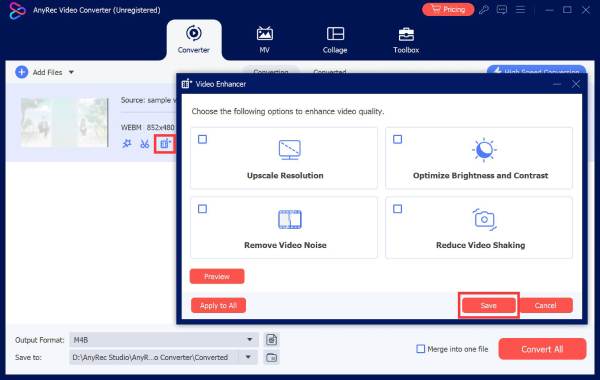
Potrzebujesz więcej pomocy?
Jeśli masz jakiekolwiek pytania dotyczące Video Converter, skontaktuj się z nami.
Skontaktuj się z nami